家里突然停电电脑重启,或电脑突然蓝屏,有时会卡在如下的蓝屏界面(恢复:你的电脑/设备需要修复),重启后依然进不去系统。这个时候不要慌,而是先看一下提示文字中,那一串错误代码是什么,比如下图这个界面,错误代码为:0xc0000225,我们可以搜索这串代码,得知这个错误常出现在windows7系统升级到Windows10时出现错误、PC更新系统系统时意外关闭、系统文件损坏、乃至硬件故障之时。
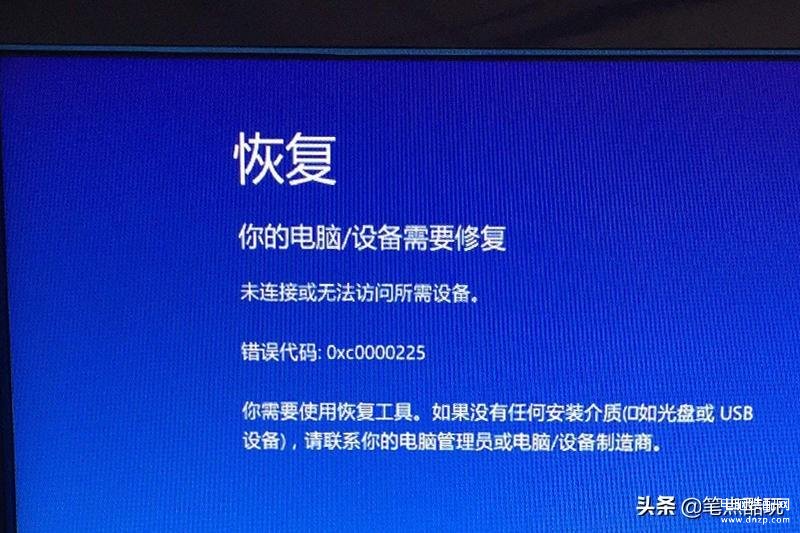
不同蓝屏情况下,这段代码是不一样的,发生原因也不尽相同。但无论故障原因是什么,最简单、直接的处理方法就是重装Windows10系统,这样可以用最保靠的方法修复系统。
修复系统的具体方法如下:
1,自制微软官方Windows 10系统安装盘:
首先,我们要有一个通过微软官方自制Windows 10系统安装盘,这个安装盘可以在平时电脑没有故障时制作。如果你之前没有做过,此时电脑蓝屏又无法使用,那就需要另找一台可以上网的电脑制作,U盘容量至少8GB,一般几十块就能买一个。把这个U盘插入可以上网的电脑,用浏览器访问微软MSDN官方网站,如下图网页,找到“下载Windows10”,然后选择“立即下载工具”,你会得到一个名为“MediaCreationTool”的官方工具。
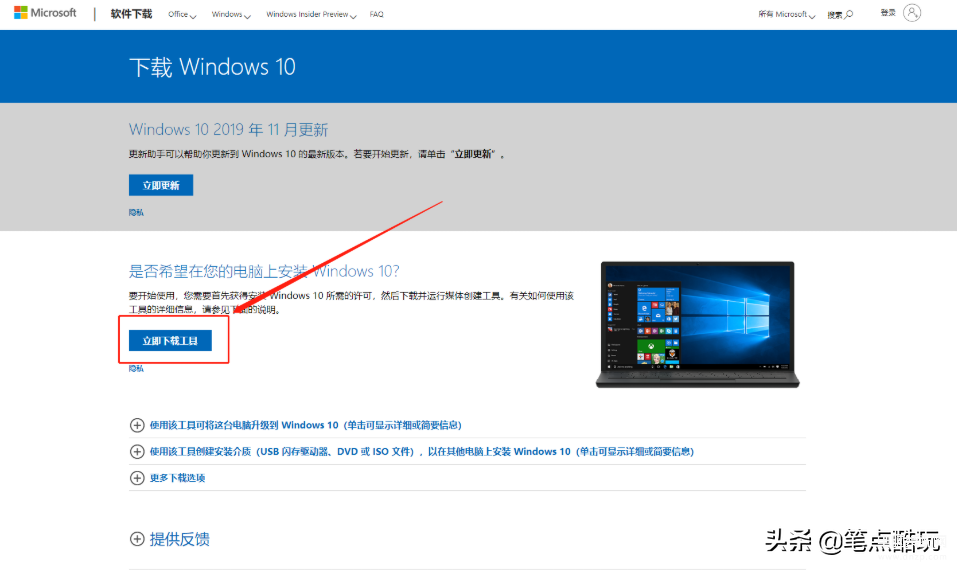
之后安装、启动MediaCreationTool,在软件界面内,按照提示一步步往下进行,到下图这个界面时,选择“为另一台电脑创建安装介质”,并点击下一步。
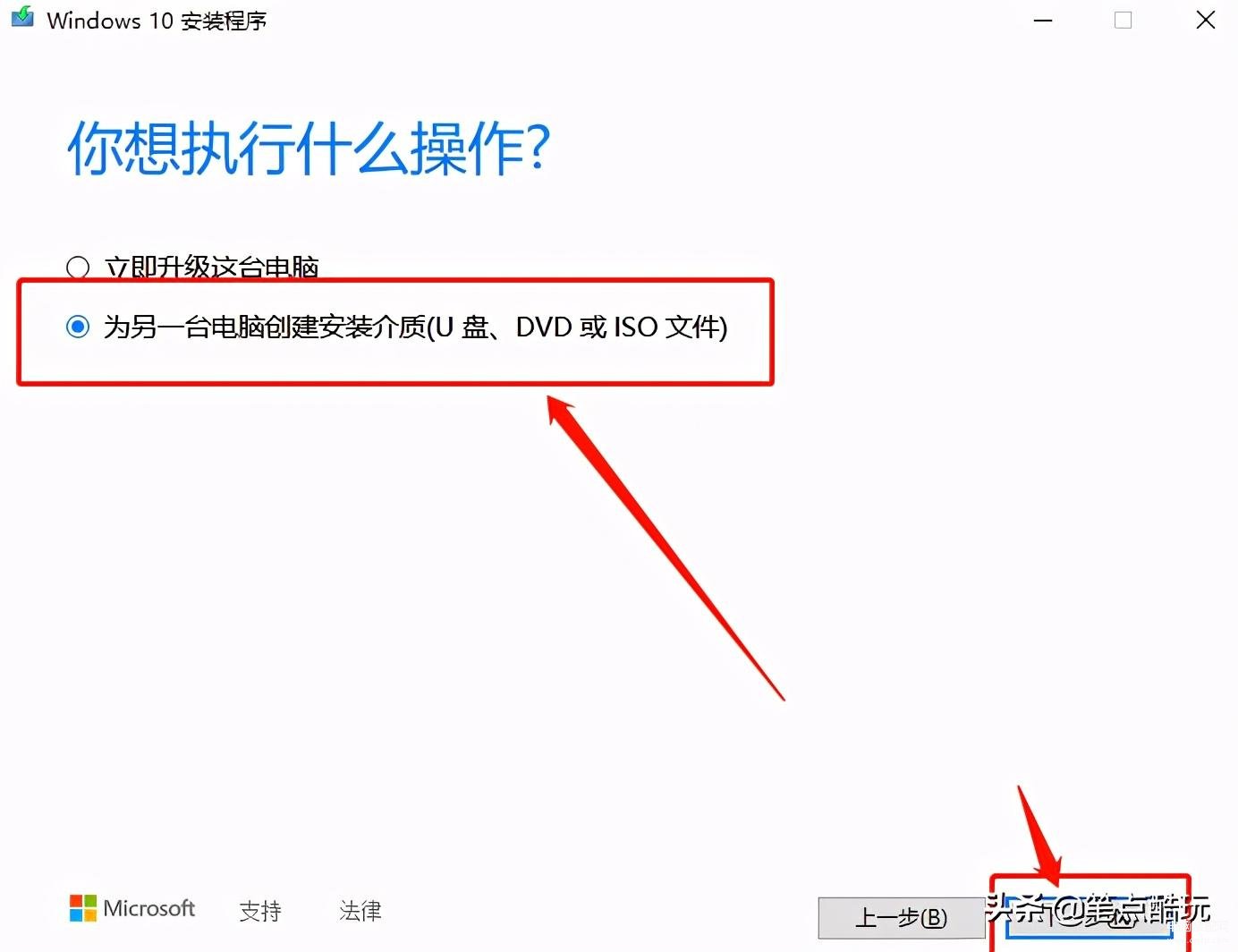
接下来,选择“中文”,Windows 10版本,以及64位或32位(目前主流台式机、笔记本内存8GB以上,都选64位就行)。然后点击下一步。
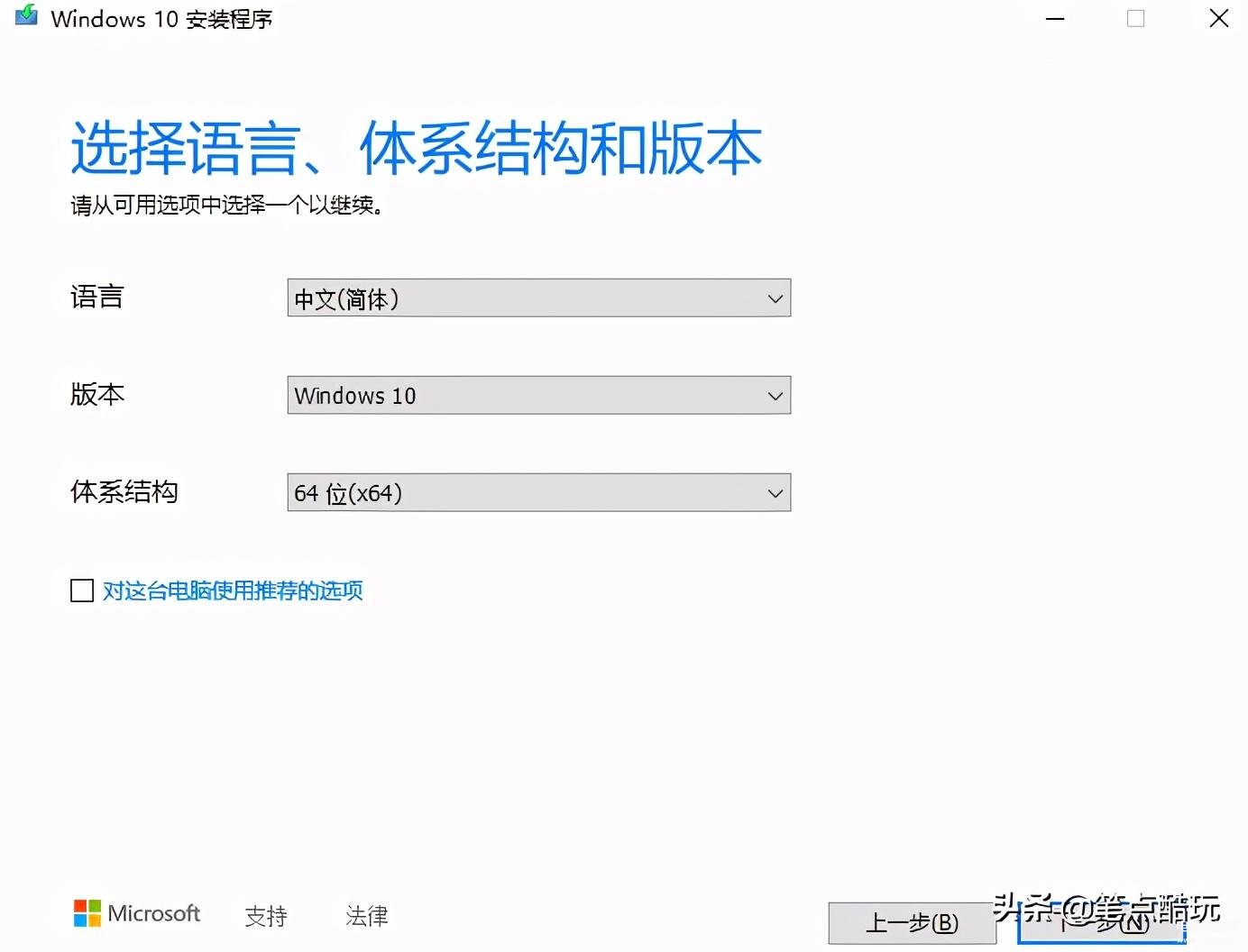
选择U盘,下一步,软件会找到你刚刚准备好的空U盘(如果U盘不空,上面数据将会被格式化),继续下一步,就会出现制作Windows10启动盘的进度提示,100%之后即可制作完成,拔下U盘,这个U盘就成了你以后面对每次电脑蓝屏等故障时的救命U盘,平时有备无患,建议大家尽早做好一个备用。
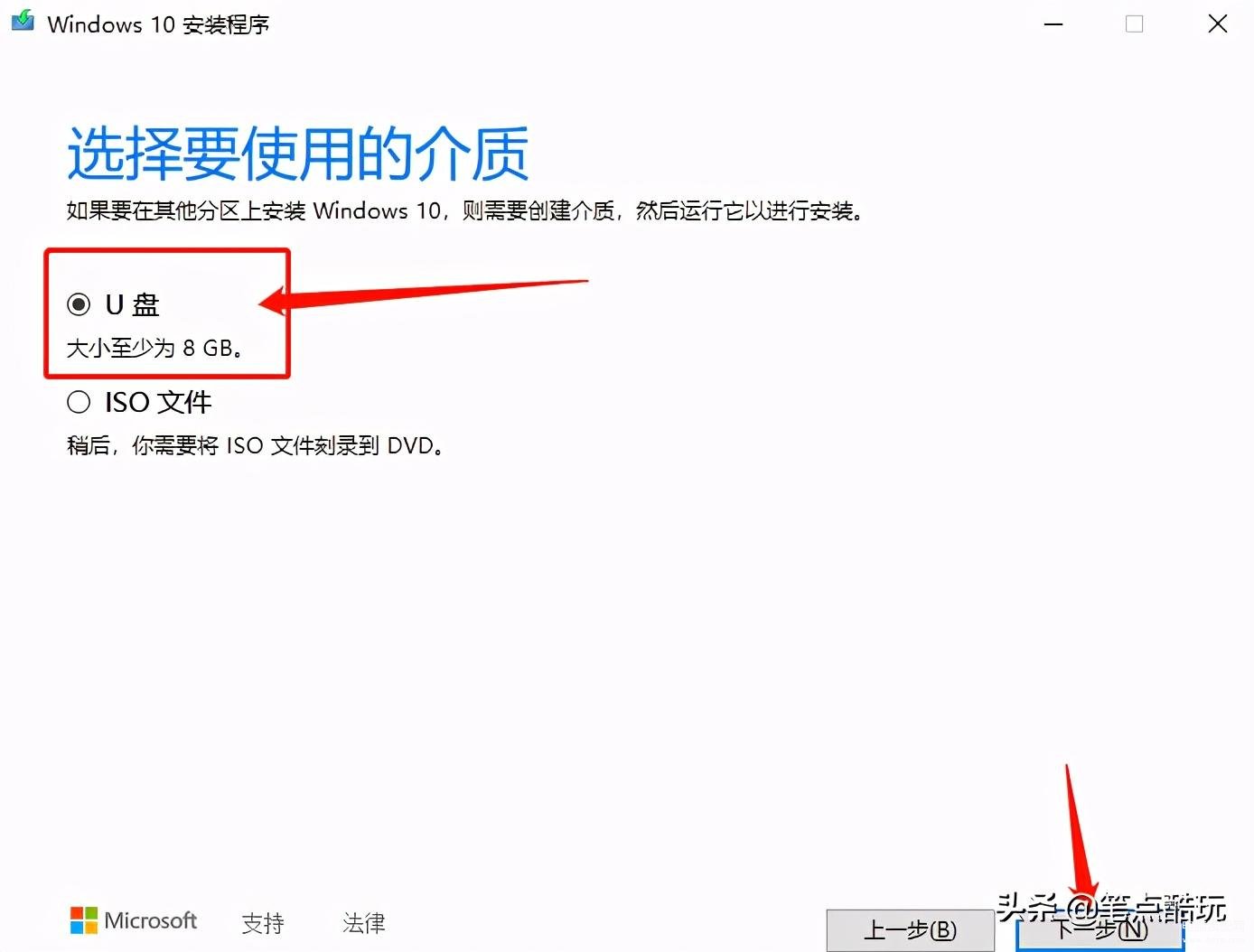
2,重装Window10系统:
这一步的关键是让已经卡在蓝屏位置的电脑,进入BIOS,再通过插入的Windows10系统安装U盘重装系统。
具体操作是,重启电脑进入电脑的BIOS界面的方法是在重启后狂按F2或F12等快捷键,不同的电脑快捷键不同,如下图所示。一般台式机常用Del,F2,F1等。
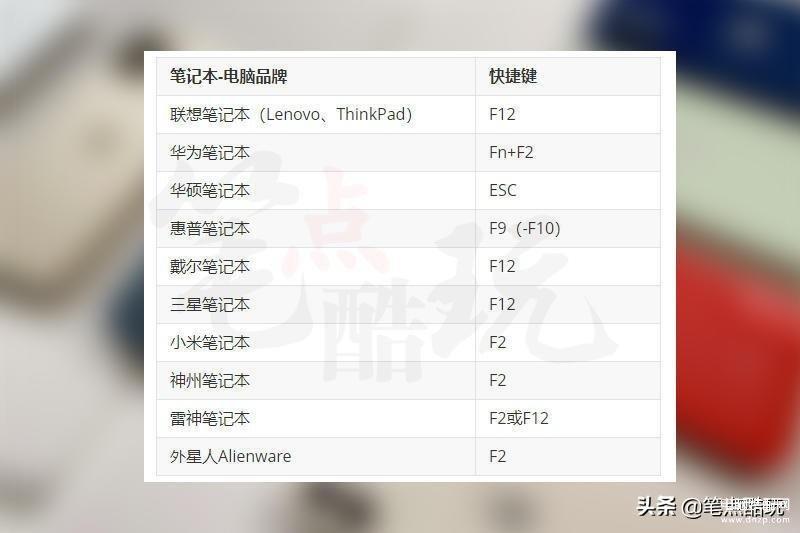
进入BIOS后,按方向键选择System页面,在菜单里面找到Legacy Support,将其改为Enabled;再切换到BOOT页面,在菜单里将Legacy Boot Order(启动顺序),改为优先U盘启动,之后按F10,回车保存BIOS设置并重启电脑,之后就会进入U盘安装Windows10的流程,按照系统提示操作,一般装完系统不超过20分钟,如果你的硬盘是固态的,速度更快。
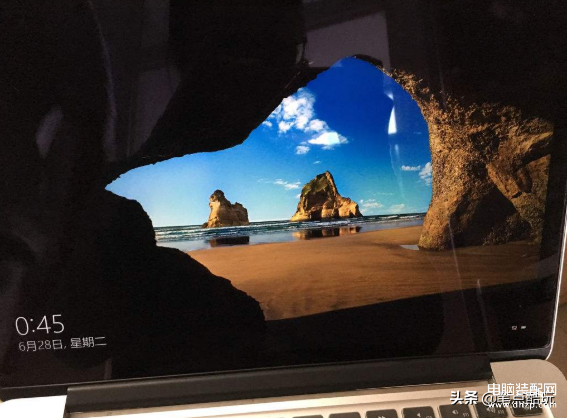
以上就是Windows10蓝屏显示“你的电脑/设备需要修复”的具体解决方法,你学会了吗?

